共计 517 个字符,预计需要花费 2 分钟才能阅读完成。
自动写代码机器人,免费开通
丸趣 TV 小编给大家分享一下 sqlserver2017 的安装方法,相信大部分人都还不怎么了解,因此分享这篇文章给大家参考一下,希望大家阅读完这篇文章后大有收获,下面让我们一起去了解一下吧!
sqlserver2017 安装教程
A. 安装环境
windows10 企业版
B. 开始安装
首先要加载 sql2017 数据库镜像,可以用虚拟光驱或是刻录光盘装载。执行 setup.exe。
选择安装 –》全新 sql server 独立安装。
选择 developer 开发版。
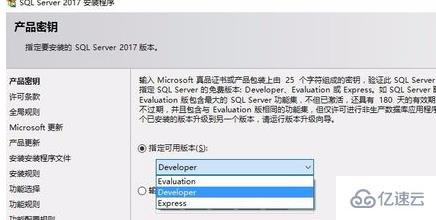
不要勾选更新。
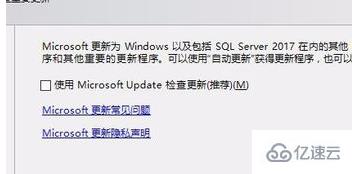
控制面板,系统和安全,关掉防火墙。
你需要按照这上面的进行操作!
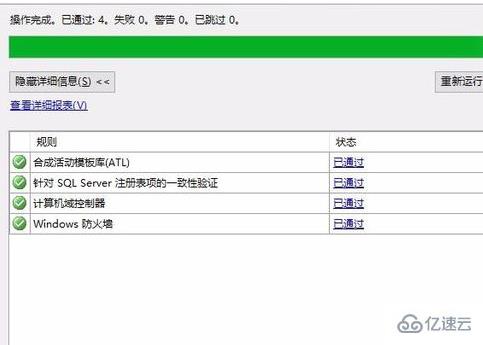
选择具体需要的功能,并且您还可以改变安装位置,设置完成后,下一步。
推荐选择默认实例安装。
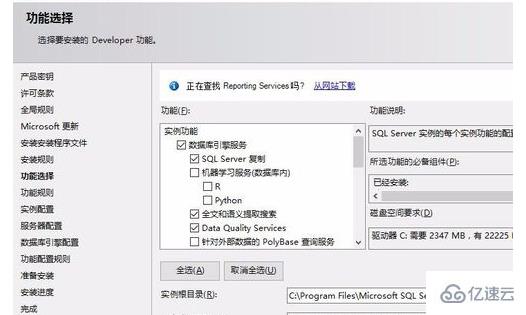
现在设置管理员账号密码,并且添加当前用户。
大概等 20 分钟就会安装成功。
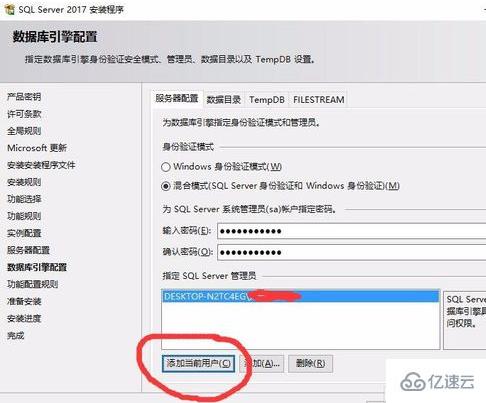
下载 SQLserver Mamngement Studio 的安装包,进行连接数据库
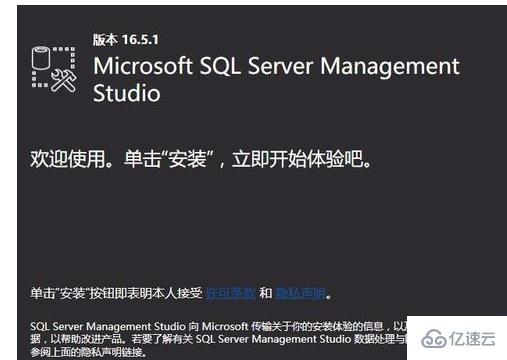
这里输入本机的 IP 地址。一般为 127.0.0.1
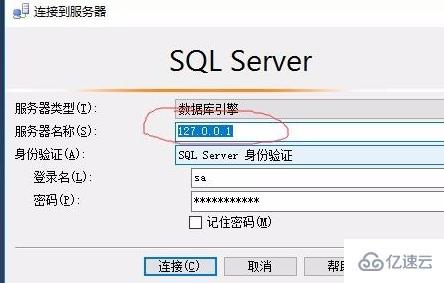
完成!

以上是“sqlserver2017 的安装方法”这篇文章的所有内容,感谢各位的阅读!相信大家都有了一定的了解,希望分享的内容对大家有所帮助,如果还想学习更多知识,欢迎关注丸趣 TV 行业资讯频道!
向 AI 问一下细节正文完

